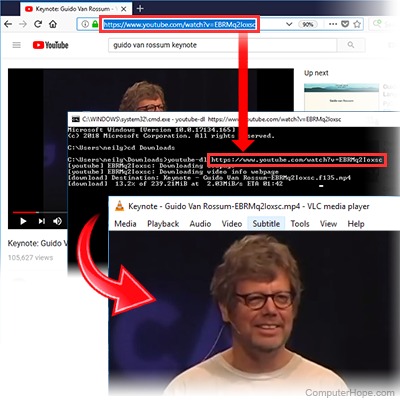
YouTube-dl on ilmainen ja avoimen lähdekoodin komentoriviohjelma Windowsille, macOS:lle ja Linuxille. Voit käyttää sitä videoiden lataamiseen YouTubesta ja muista online-videopalveluista.
YouTube-dl voi ladata videoita yli 700 verkkosivustolta, joissa on videoita.
Tekijänoikeus ja reilu käyttö
YouTube-videon lataaminen on laillista, jos käytät sitä sen lisenssin mukaisesti. Monet YouTube-videot käyttävät tavallista YouTube-lisenssiä, ja osa on lisensoitu esimerkiksi Creative Commonsilla. Voit tarkistaa videon lisenssityypin sen YouTube-sivulta napsauttamalla “Näytä lisää” ja napsauttamalla sitten lisenssin nimeä.

Lisätietoja:
- Google: YouTube Tekijänoikeus ja kohtuullisen käytön UKK.
- Google: Creative Commons -lisenssi YouTubessa.
YouTube-dl:n asentaminen
Saat asennusohjeet valitsemalla käyttöjärjestelmäsi alla olevasta luettelosta.
- Windows
- Mac käyttöjärjestelmä
- Linux
Asennus: Windows
YouTube-dl:ssä ei ole asennusohjelmaa, kuten useimmissa Windows-ohjelmissa. YouTube-dl koostuu yhdestä suoritettavasta tiedostosta, youtube-dl.exe, jonka voit ladata suoraan.
- Avaa projektin sivu osoitteessa https://rg3.github.io/youtube-dl/ ja napsauta Lataa.

- Napsauta lataussivulla Microsoft Visual C++ 2010 Redistributable Package (x86) -linkkiä. Sinulla saattaa olla tämä jo asennettuna; nämä vaiheet tarkista ja asenna se tarvittaessa.

- Linkin napsauttaminen vie sinut Microsoftin verkkosivuston sivulle. Lataa vcredist_x86.exe napsauttamalla Lataa.
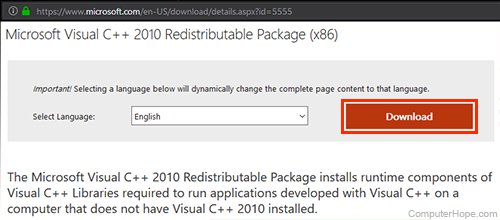
- Kun lataus on valmis, avaa File Explorer ja siirry kohtaan tietokoneellasi, josta latasit vcredist_x86.exe-tiedoston. Suorita tiedosto kaksoisnapsauttamalla sitä.

- Napsauta UAC-kehotteessa Kyllä.

- Jos näet viestin “Koneessa on havaittu uudempi Microsoft Visual C++ 2010 Redistributable -versio”, se tarkoittaa, että se on jo asennettu. Voit napsauttaa Sulje ja siirtyä vaiheeseen 8.

- Muussa tapauksessa jatka asennusta valitsemalla oletusasetukset. Kun asennus on valmis, napsauta Sulje ja jatka seuraavaan vaiheeseen.
- Palaa verkkoselaimessa YouTube-dl-lataussivulle ja napsauta Windows exe.

- Tiedosto youtube-dl.exe latautuu.

- YouTube-dl on nyt kansiossa, josta latasit sen. Voit suorittaa sen avaamalla komentokehotteen, siirtymällä Lataukset-hakemistoon cd-komennolla ja suorittamalla youtube-dl.
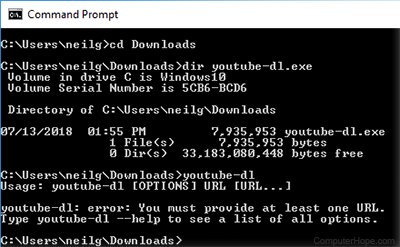
Kun suoritat youtube-dl:n, mitään ei tapahdu, ellet anna sille ladattavan videon URL-osoitetta. Jos haluat esimerkkejä ohjelman käytöstä, siirry alla olevaan videon lataamiseen.
Asennus: macOS
Jos sinulla on Homebrew, voit asentaa YouTube-dl:n avaamalla terminaalin ja suorittamalla seuraavan komennon.
brew install youtube-dl
Tai jos sinulla on MacPorts, suorita alla oleva komento.
sudo port install youtube-dl
Tai voit ladata lähdekoodin gitin avulla ja kääntää sen itse:
git clone https://github.com/rg3/youtube-dl/ && cd youtube-dl && make
sudo make install
Voit myös ladata sen curlilla:
curl https://yt-dl.org/latest/youtube-dl && chmod u+rx youtube-dl
Tai wgetillä:
wget https://yt-dl.org/downloads/latest/youtube-dl && chmod u+rx youtube-dl
Jos käytät curl- tai wget-tiedostoa, youtube-dl ladataan nykyiseen hakemistoosi. Jos haluat suorittaa ohjelman mistä tahansa muualta, siirrä youtube-dl valitsemaasi hakemistoon ja varmista, että tämä hakemisto on PATH-ympäristömuuttujassasi. Esimerkiksi:
mkdir ~/ydl && mv ./youtube-dl ~/ydl/.
echo "PATH=$PATH:$HOME/ydl" >> ~/.bashrc && source ~/.bashrc
Kun asennus on valmis, voit jatkaa alla olevaan videon lataamiseen.
Asennus: Linux
YouTube-dl on saatavilla pakattuna binaarina monissa Linux-käyttöjärjestelmissä. Esimerkiksi Debian- tai Ubuntu-järjestelmissä voit asentaa komennolla apt:
sudo apt install youtube-dl
Voit myös asentaa sen kaikkiin Linux-järjestelmiin käyttämällä curl-, wget- tai git-menetelmiä, jotka on lueteltu edellä macOS:lle.
YouTube-dl:n käyttö
YouTube-dl on komentoriviohjelma, joten siinä ei ole graafista käyttöliittymää. Sen sijaan käytät sitä komentokehotteessa tai pääteikkunassa.
- Ohjeita komentokehotteen käyttämiseen Windowsissa on ohjeaiheessa Windowsin komentorivin (DOS) käyttäminen.
- Ohjeita terminaalin käyttöön Linuxissa tai macOS:ssä on ohjeaiheessa: Linux shell tutorial.
YouTube-dl:ssä on monia vaihtoehtoja. Tässä käsitellään perusasiat: videon lataaminen ja äänen lataaminen.
Videon lataaminen
Yksinkertaisin tapa käyttää YouTube-dl:ää on antaa sille youtube-videon URL-osoite.
- Siirry YouTubessa videoon, jonka haluat ladata. Valitse URL-osoitteen teksti osoitepalkista ja kopioi se leikepöydällesi painamalla Ctrl+C. Jos URL-osoitteessa on “&” (esimerkiksi soittolista), kopioi URL-osoite vain &-symboliin asti.
![]()
- Avaa komentokehote tai pääteikkuna. Windowsissa voit avata komentokehotteen, jos painat Windows-näppäin+R (pidä Windows-näppäintä painettuna ja paina R) avataksesi Suorita-ruudun, kirjoita cmd ja paina Enter. Avaa macOS:ssä Sovellukset, sitten Apuohjelmat ja valitse Pääte. Linuxissa pääteohjelmasi riippuu tietystä Linux-jakelusta. Yleensä voit avata pääteikkunan painamalla Ctrl+Alt+T.

- Siirry kansioon, johon latasit YouTube-dl:n, käyttämällä cd-komentoa. (Jos asensit MacOS- tai Linux-käyttöjärjestelmässä paketinhallinnan avulla, kuten Homebrew tai apt, voit ohittaa tämän vaiheen. Suoritettava youtube-dl-tiedosto on jo asennettu PATH-hakemistosi hakemistoon, joten voit suorittaa sen mistä tahansa hakemistosta.)

- Kirjoita youtube-dl ja sen jälkeen välilyönti. Liitä sitten vaiheessa 1 kopioimasi URL-osoite. (Windowsissa aseta kohdistin komentokehoteikkunaan ja liitä napsauttamalla hiiren kakkospainikkeella. MacOS:ssa voit liittää päätteeseen Komento+V. Useimmissa Linux-päätteissä paina Ctrl+Shift+V.)
Komennon pitäisi näyttää tältä:
youtube-dl https://www.youtube.com/watch?v=2Op3QLzMgSY
Suorita komento ja aloita lataus painamalla Enter.

- Video ladataan nykyiseen hakemistoon. Voit nyt katsella sitä käyttämällä mediasoitinta, kuten VLC.

Ladataan ääntä
Voit ladata useimpien YouTube-videoiden äänen käyttämällä -f 140 -vaihtoehtoa. Esimerkiksi:
youtube-dl -f 140 https://www.youtube.com/watch?v=dQw4w9WgXcQ
YouTube-dl purkaa videotiedoston M4A-ääniversion ja tallentaa sen äänitiedostona M4A-tunnisteella. Voit sitten avata sen mediasoittimella, kuten VLC:llä, tai äänieditorilla, kuten Audacityllä.
Joidenkin äänitiedostojen oikein tallentamiseksi sinun on ehkä asennettava ensin ffmpeg-koodekki. Windowsissa lataa ffmpeg osoitteessa https://www.ffmpeg.org. Suorita macOS Homebrewissa brew install ffmpeg. Useimmissa Linux-järjestelmissä paketin nimi on ffmpeg, esim. sudo apt install ffmpeg.
Sitten voit muuntaa ladatun äänitiedoston MP3-muotoon käyttämällä ffmpeg -i inputfile -tulostustiedostoa. Esimerkiksi komento:
ffmpeg -i Lecture.m4a Lecture.mp3
Muuntaa M4A-äänitiedoston Lecture.m4a MP3-tiedostoksi Lecture.mp3.
Täydellinen luettelo vaihtoehdoista on virallisessa YouTube-dl-dokumentaatiossa GitHubissa.
